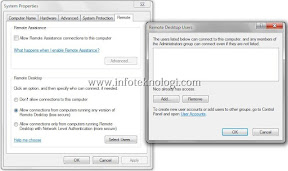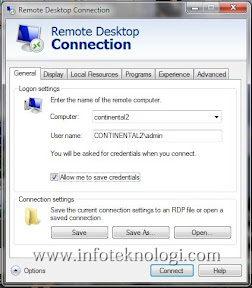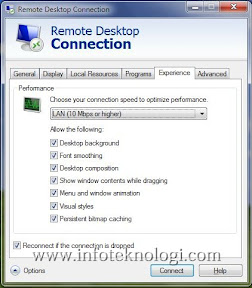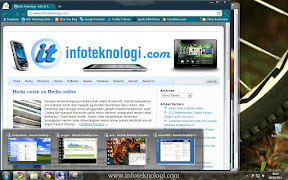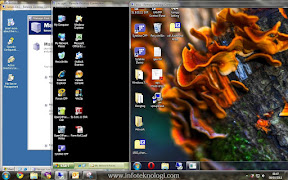Trik dibawah ini adalah cara menjebol aplikasi DeepFreeze khusus versi 6, jadi tidak berjalan untuk DeepFreeze 7.

Berikut caranya :
- Download Tool Hacknya disini
- Extract lalu jalankan filenya.
- Seperti gambar diatas, lanjutkan klik tombol login ... tunggu sejenak sampai tombol crack aktif
- Jika aktif, lanjutkan klik tombol Crack
- Tekan [CTRL+Alt+Shift+F6] bersamaan.
- Pilih Boot thawed. ( Password dikosongkan)
- Restart.
- Enjoy!
TRIK KEDUA
Pertama buka kotak dialog “run” yang ada di START>RUN
Kemudian ketik “services.msc” dan begini nih tampilannya….

Deep freeze punya nama services “DF5Serv”. Terus kalo kita stop services tersebut maka akan muncul gambar: (alias direpeti)
Ini artinya kita gak bisa sembarangan matikan services DF5Serv.
Sekarang caranya begini… Klik kanan services “DF5Serv” lalu pilih restart
Ini artinya kita gak bisa sembarangan matikan services DF5Serv.
Sekarang caranya begini… Klik kanan services “DF5Serv” lalu pilih restart

Kemudian akan muncul gambar:

Nah, sebelum progress bar hijau di atas complete (dalam bahasa lain: sebelum progress-nya selesai) … klik tombol “close”
Kemudian klik kanan lagi, tapi kali ini pilih properties. Akan muncul kotak dialog seperti dibawah ini:
Kemudian klik kanan lagi, tapi kali ini pilih properties. Akan muncul kotak dialog seperti dibawah ini:

Pada combo startup Type, pilih “Disabled”

Nah sekarang tugas kita sudah hampir selesai. Buka task manager-mu!
Di taskmanager-mu lihat kedua process Deep Freeze tadi. Kini process deepfreeze tinggal satu lagi, yaitu “Frzstate2k” sementara process “DF5Serv” sudah hilang….
Ya cukup end process saja udah hilang tuh satu process yang tersisa itu….
CATATAN:
Ingat lagi judul artikel ini. Artikel ini untuk mematikan process deep freeze saja, bukan untuk mematikan fungsi deep freeze di computer mu.